Sony DSC-WX50 Black: изделие с помощью функции Wi-Fi
изделие с помощью функции Wi-Fi : Sony DSC-WX50 Black
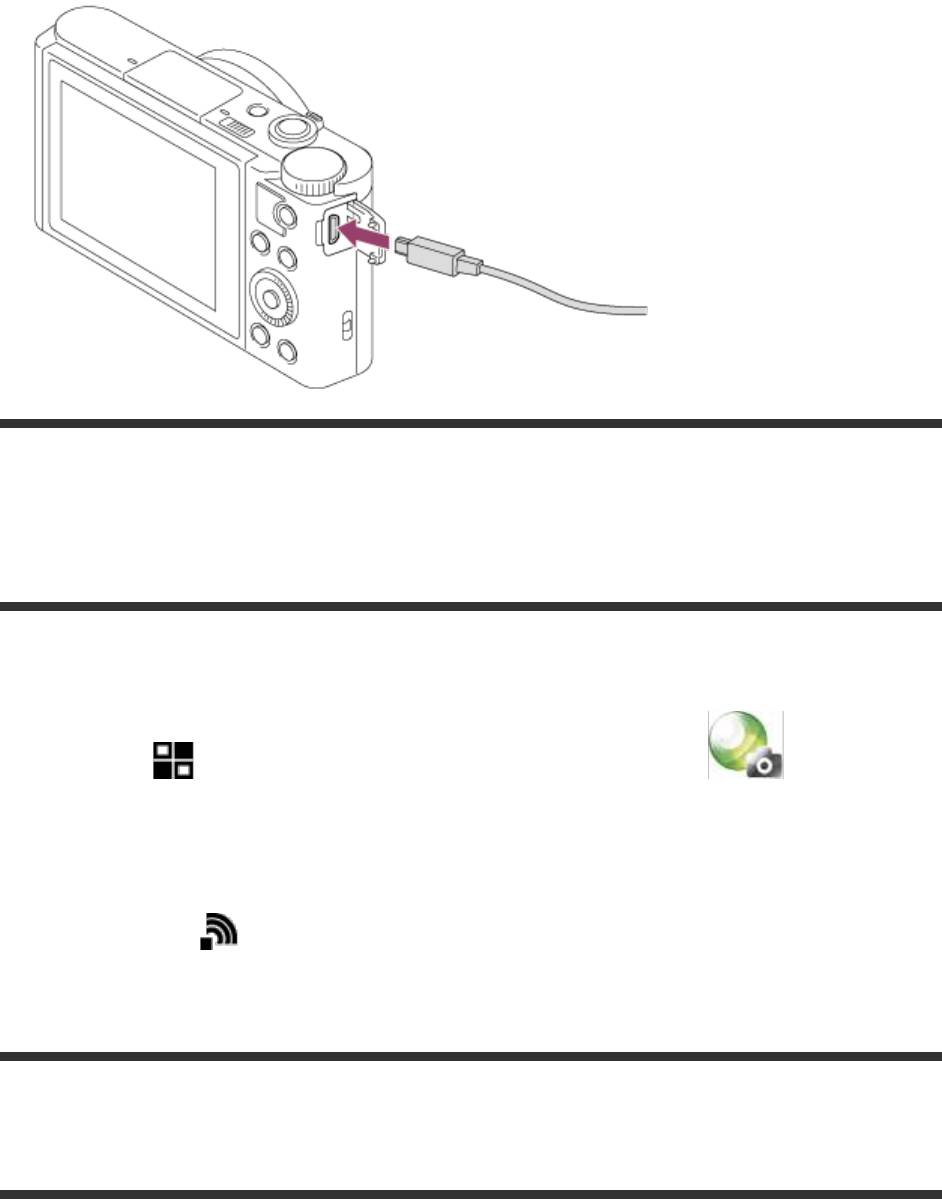
2. Выберите нужное приложение и загрузите приложение в изделие,
следуя инструкциям на экране.
Соедините компьютер и изделие с помощью кабеля micro USB
(прилагается), следуя инструкциям на экране.
[167] Как использоватьДобавление приложений к изделиюУстановка
приложенийЗагрузка приложений непосредственно в
изделие с помощью функции Wi-Fi
Вы можете загружать приложения с помощью функции Wi-Fi без
подсоединения к компьютеру. Заранее получите учетную запись службы.
1. MENU → (Приложение) → [Список приложен.] →
(PlayMemories Camera Apps), а затем следуйте инструкциям на экране
для загрузки приложений.
Примечание
Если MENU → (Беспровод- ная) → [Руч. настр. тчк дост.] →
подсоединяемая точка доступа → [Настр. IP-адреса] установлено
на[Ручной], измените на [Авто].
[168] Как использоватьДобавление приложений к изделиюЗапуск
приложенийЗапуск загруженного приложения
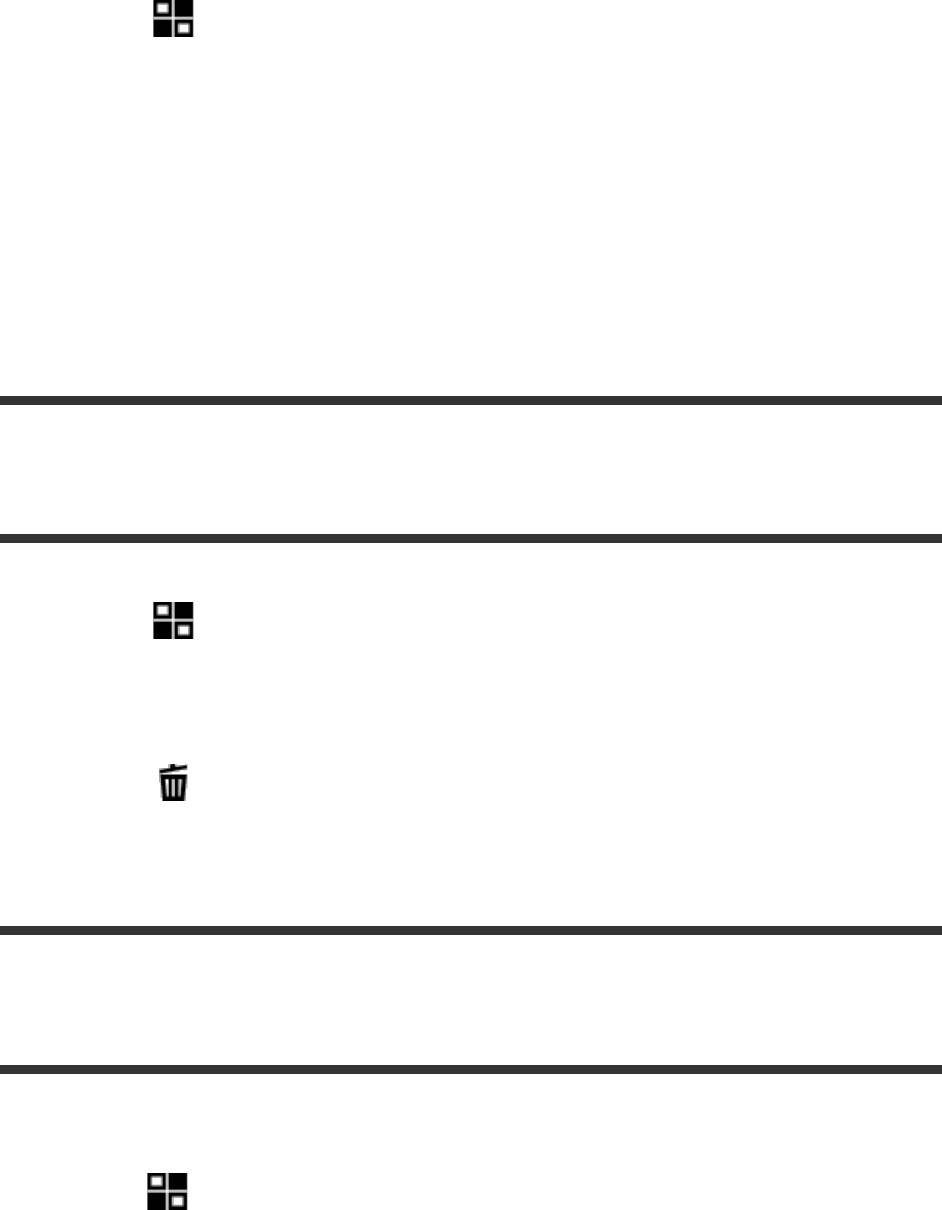
Запуск приложения, загруженного с веб-сайта для загрузки приложения
PlayMemories Camera Apps.
1. MENU → (Приложение) → [Список приложен.] → нужное
приложение для запуска.
Совет
Быстрый запуск приложений
Назначьте функции [Загруз. приложен.] и [Список
приложен.] пользовательской клавише. Вы можете запускать приложения
или отображать список приложений просто путем нажатия
пользовательской клавиши во время отображения экрана информации о
съемке.
[169] Как использоватьДобавление приложений к изделиюУправление
приложениямиУдаление приложений
Вы можете удалить приложения на данном изделии.
1. MENU → (Приложение) → [Список приложен.] → [Управление
приложен.] → [Управление и удаление].
2. Выберите приложение, которое нужно удалить.
3. Выберите для удаления приложения.
Удаленное приложение можно установить повторно. Подробные
сведения см. на веб-сайте загрузки приложения.
[170] Как использоватьДобавление приложений к изделиюУправление
приложениямиИзменение порядка приложений
Вы можете изменить порядок, в котором приложения расположены на
данном изделии.
1. MENU → (Приложение) → [Список приложен.] → [Управление
приложен.] → [Сортировка].
2. Выберите приложение, для которого нужно изменить порядок.
3. Выберите место назначения.
Оглавление
- Как использовать
- Устранение неполадок
- камеры и комплектации
- значков на экране
- [Встроенная справка]
- аккумулятора в то время, когда он вставлен в камеру
- путем подключения к компьютеру
- аккумулятора в камеру
- работы аккумулятора и количество снимков, которые можно записать/воспроизвести с помощью аккумулятора
- питания от сетевой розетки
- аккумулятора
- диска режимов
- сцен
- автоматической съемки
- (Распознавание лица/движения)
- изделием
- масштабе увеличения
- вспышки
- [Пользоват. настр.]
- видеозаписи
- файла (видеосъемка)
- зап. (видеосъемка)
- метки(видеосъемка)
- (видеосъемка)
- микрофона
- затв. (видеосъемка)
- приоритета)
- снимков
- крупным планом
- экранной индикации (во время воспроизведения)
- нескольких выбранных изображений
- изображений
- просмотра
- фотосн. 4K
- красоты
- четкости
- телевизоре “BRAVIA”
- монитора
- Выгрузки(Eye-Fi)
- меню
- реж.
- отображ.
- режим
- HDMI
- соединение
- USB LUN
- даты/врем.
- записи
- папки
- изобр.
- сертифик. (Только заграничная модель)
- изделию
- касание(NFC)]
- совместимым Android-смартфоном (NFC пульт ДУ в одно касание)
- (Обмен в одно касание NFC)
- изделие с помощью функции Wi-Fi
- PlayMemories Camera Apps
- компьютеров Mac
- отличного от компьютера
- батарейке
- очистке
- время видеозаписи
- телевидения
- аккумулятора отображает несоответствующий уровень.
- снимки.
- захвачен несколько раз.
- пятна появляются на снимках во время съемки со вспышкой.
- записываются неправильно.
- выглядят красными.
- небольшой промежуток времени.
- удается найти точку беспроводного доступа для подключения.
- WPS] не работает.
- съемки для [Внедрен интелл. отдален. доступ] отображается с помехами./Соединение между изделием и смартфоном прерывается.
- удается импортировать снимки.
- компьютера снимки не удается просмотреть на изделии.
- прекращает работу с выдвинутым объективом./Изделие выключается с выдвинутым объективом.
- включении изделия появляется экран установки часов.
- звук при встряхивании изделия.
- сообщения
- в которых работа данного изделия затруднена



